ShareX Screen Recorder Review og det beste alternativet
ShareX skjermopptaker er et open source-skjermopptaksverktøy som lar deg spille inn videoer og ta skjermbilder på datamaskinen gratis. Mens på grunn av det uvennlige brukergrensesnittet, vet mange brukere fremdeles ikke hvordan du tar opp skjerm med ShareX. Eller de kan få problemer med opptaket mens eller etter innspillingen.

Dette innlegget gir deg en detaljert anmeldelse av ShareX skjermopptaker. Du kan få alle hovedfunksjonene og lære å fange dataskjermen med ShareX. I tillegg vil vi introdusere deg med et flott alternativ for skjermopptak til ShareX skjermopptaker.
Del 1. ShareX Screen Recorder Review
ShareX skjermopptaker er et gratis og åpen kildekode screencasting-program som lar deg fange opp aktiviteter på PC-en. Den er kompatibel med Windows 10, Windows 8.1 og Windows 7. Du kan ikke bruke den på en Mac. ShareX er et lett skjermbilde, og setup exe-filen tar bare 4-7 MB.
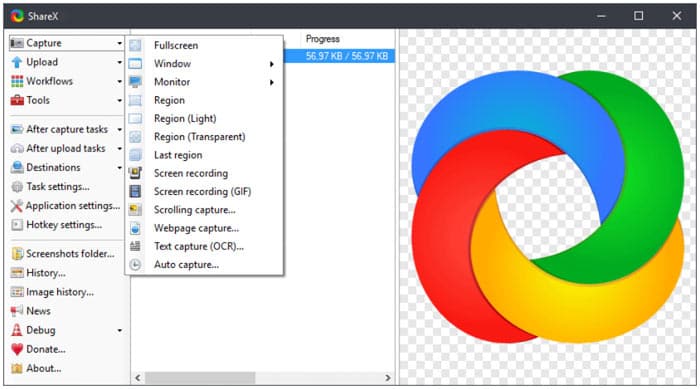
ShareX skjermopptaker lar deg fange dataskjerm med full skjerm, stasjonær skjerm, aktivt vindu eller valgt region. Den er utstyrt med en Automatisert fangst funksjon for bedre skjermopptak. ShareX er i stand til å lagre den innspilte videoen din i MP4- eller GIF-format etter behov.
Med over 9 års aktiv utvikling er ShareX designet med flere og flere funksjoner. Den har mange tilpasningsfunksjoner etter fotografering for å tilpasse skjermopptaksfilene. I tillegg gir den deg en praktisk måte å laste opp og dele fanget innhold. ShareX skjermopptaker lar deg laste opp innspilt video, bilder, tekst eller andre typer filer til over 80 destinasjoner som støttes, inkludert YouTube, Twitter, Facebook, Google Drive, Tumblr og mer.
Som en gratis skjermopptaker plasserer ShareX ingen filstørrelse eller tidsbegrensninger. Enda viktigere, det vil ikke legge til noe vannmerke i innspillingsfilen din. Du kan gå til det offisielle nettstedet for gratis nedlasting av ShareX. Mange nye utgitte ShareX skjermopptakerversjoner er oppført der. Du kan bare klikke på nedlasting for å installere den gratis på datamaskinen.
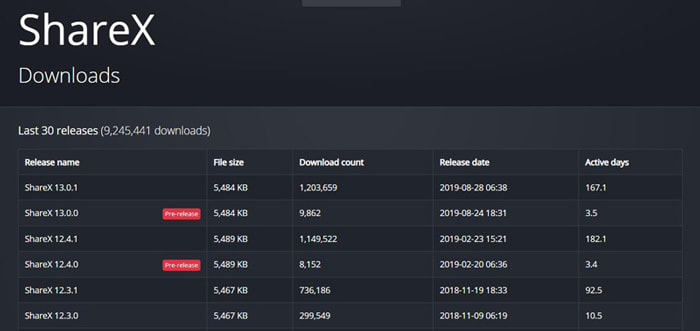
Del 2. Hvordan ta opp skjerm med ShareX
Fordi ShareX skjermopptaker har mange funksjoner og dets uvennlige brukergrensesnitt, kan du føle deg kompleks for å fange dataskjermen med den. Tatt i betraktning det, vil denne delen vise deg hvordan du tar opp skjerm med ShareX i detaljer.
Trinn 1. Gratis nedlasting, installer og åpne ShareX skjermopptaker på datamaskinen din. Mange viktige funksjoner som Capture, Upload, Workflows, Tools og mer er oppført på venstre panel.
Steg 2. Når du beveger musen på Fange funksjon, kan du velge skjermopptaksområde fra fullskjerm, vindu, skjerm og mer. Du kan velge en basert på ditt behov.
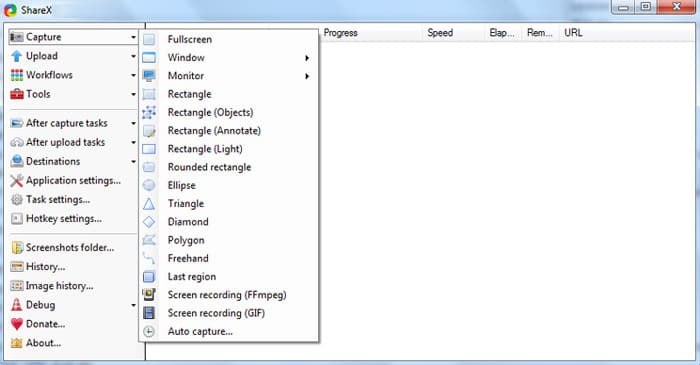
Trinn 3. Klikk Oppgaveinnstillinger til venstre og klikk deretter Fange fanen i høyre vindu. I løpet av dette trinnet må du klikke Skjermopptaker og sørg deretter for Produksjon er FFmpeg. FFmpeg lar deg fange både skjerm og lyd samtidig og komprimere det i sanntid.
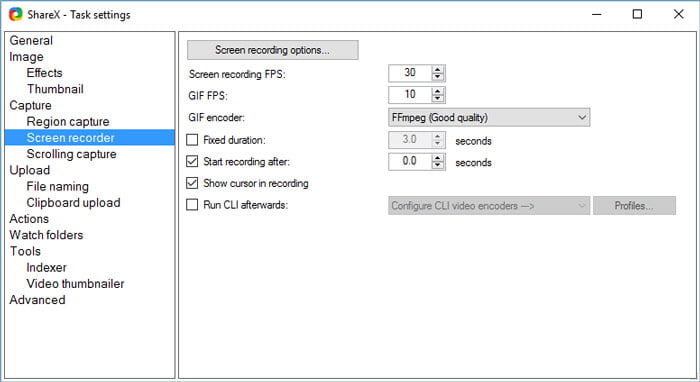
Trinn 4. Nå kan du justere video- og lydopptakskildene. Du må også velge videokodek, lydkodek og utvidelsesformat. Etter alle disse operasjonene kan du klikke
Trinn 5. Etter alle disse innstillingene kan du starte opptaksskjermen med ShareX. Klikk Fange til venstre og velg Skjermopptak (FFmpeg) fra rullegardinlisten. Etter at du har valgt opptaksområdet, vil ShareX automatisk starte opptaksprosessen.
På denne måten kan du ta opp videoer fra Vimeo, Facebook og mer.
Del 3. Beste skjermopptaker alternativ til ShareX
ShareX er utvilsomt et allsidig og kraftig skjermopptaksverktøy. Men vi må innrømme at det er for komplisert for nye brukere å gjøre opptaket. Hvis du leter etter en brukervennlig skjermopptak, kan du gi den populære Gratis skjermopptaker et forsøk. Dette ShareX-alternativet har muligheten til å fange video- og lydfiler av høy kvalitet på både Windows PC og Mac.
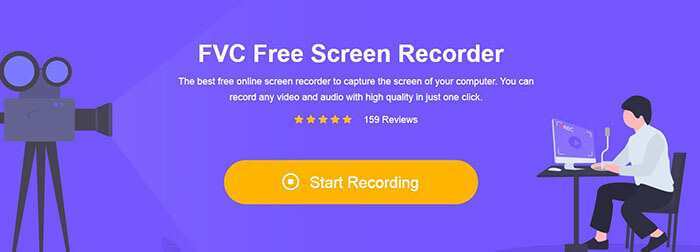
Du kan navigere til Free Screen Recorder-nettstedet og klikke på Start opptak for å installere en liten filstørrelsesstarter. Deretter vises et popup-opptaksvindu på skjermen for skjerm og lydopptak. Du kan fritt justere opptaksområdet og velge lydkilde fra mikrofon eller høyttaler.
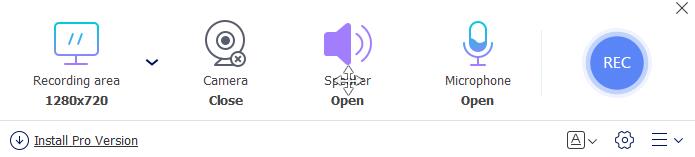
Etter det kan du bare klikke på REC for å starte video- og lydopptaksprosessen. Du får tilbud om noen grunnleggende redigeringsfunksjoner for å redigere opptaksfilen.
Del 4. Vanlige spørsmål om ShareX Screen Recorder
Spørsmål 1. Har ShareX en tidsbegrensning?
ShareX er en open source skjermopptaker uten tidsbegrensninger, ingen annonser og ingen vannmerke.
Spørsmål 2. Lastes ShareX automatisk opp?
Du kan angi automatisk opplasting fra alternativet Etter opplastingsoppgaver i venstre sidefelt.
Spørsmål 3. Hvordan avinstallerer jeg ShareX skjermopptaker?
Høyreklikk på ShareX-ikonet og velg Åpne filplassering. Finn avinstallasjonsprosessen som heter Avinstaller eller Avinstaller. Dobbeltklikk på den for å begynne å avinstallere ShareX.
Konklusjon
ShareX er et godt alternativ for å fange video og lyd på Windows PC. Du kan få en detaljert beskrivelse ShareX skjermopptaker gjennomgang fra dette innlegget. Videre anbefales et flott ShareX-alternativ for deg.



 Video Converter Ultimate
Video Converter Ultimate Skjermopptaker
Skjermopptaker


